Python 官方文档:入门教程 => 点击学习
这篇文章将为大家详细讲解有关使用gitee自动化部署python脚本的示例分析,小编觉得挺实用的,因此分享给大家做个参考,希望大家阅读完这篇文章后可以有所收获。一、前期准备1.1 安装环境安装python32、打开命令行安装selenium
这篇文章将为大家详细讲解有关使用gitee自动化部署python脚本的示例分析,小编觉得挺实用的,因此分享给大家做个参考,希望大家阅读完这篇文章后可以有所收获。
pip install selenium#!/usr/bin/python# -*- coding: utf-8 -*-import timefrom selenium import WEBdriverfrom selenium.webdriver.common.alert import Alert# 模拟浏览器打开到gitee登录界面driver = webdriver.Chrome()driver.get('https://gitee.com/login')# 将窗口最大化driver.maximize_window()time.sleep(2)# 输入账号--通过html的id属性定位输入位置--改为你的账号user_login = driver.find_element_by_id('user_login')user_login.send_keys("此处改为你的账号")# 输入密码--通过html的id属性定位输入位置--改为你的密码driver.find_element_by_id('user_passWord').send_keys("此处改为你的密码")# 点击登录按钮--通过xpath确定点击位置driver.find_element_by_xpath( '/html/body/div[2]/div[2]/div[1]/div/div[2]/div/fORM[1]/div[2]/div/div/div[4]/input').click()time.sleep(2)# 切换到gitee pages界面--改为you_gitee_iddriver.get('Https://gitee.com/此处改为you_gitee_id/此处改为you_gitee_id/pages')# 点击更新按钮--通过xpath确定点击位置driver.find_element_by_xpath('/html/body/div[3]/div[2]/div/div[2]/div[1]/form/div[7]').click()# 确认更新提示框--这个函数的作用是确认提示框Alert(driver).accept()# 等待5秒更新time.sleep(5)# 这个print其实没事什么用,如果真的要测试脚本是否运行成功,可以用try来抛出异常print("成功")# 脚本运行成功,退出浏览器driver.quit()# 写上更新日志# 我这里是写在D盘,可以改为自己喜欢的目录fp = open("D:\log.txt", "a+")now_time = time.strftime("%Y-%m-%d %H:%M:%S", time.localtime())fp.write("auto update time:{0}\n".format(now_time))fp.close()xpath可以通过在chrom的网页里面按F12来查看
演示过程
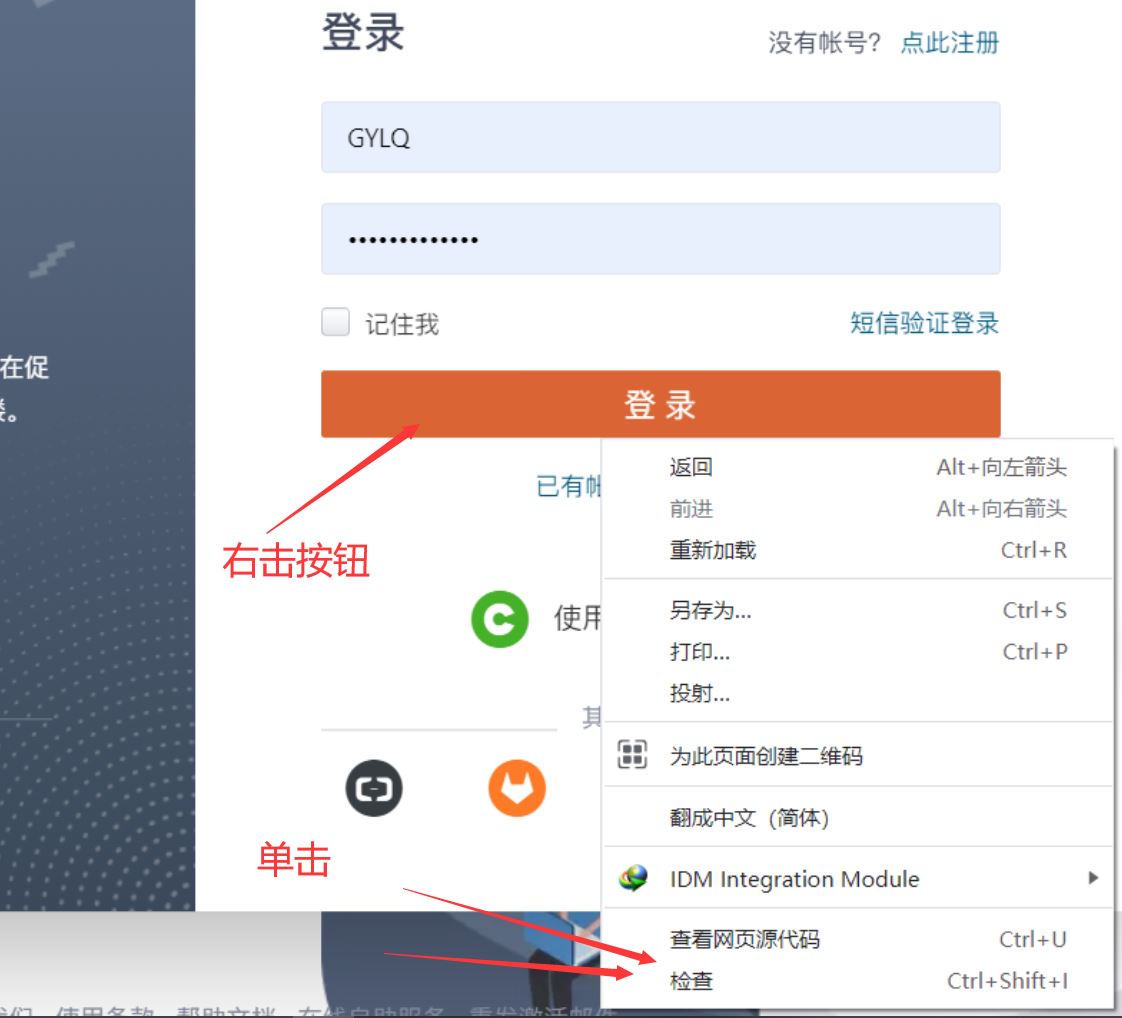

需要将chromeDrive可执行驱动丢到你python根目录(跟python.exe放在一起)
下载地址

关于“使用Gitee自动化部署python脚本的示例分析”这篇文章就分享到这里了,希望以上内容可以对大家有一定的帮助,使各位可以学到更多知识,如果觉得文章不错,请把它分享出去让更多的人看到。
--结束END--
本文标题: 使用Gitee自动化部署python脚本的示例分析
本文链接: https://www.lsjlt.com/news/278226.html(转载时请注明来源链接)
有问题或投稿请发送至: 邮箱/279061341@qq.com QQ/279061341
下载Word文档到电脑,方便收藏和打印~
2024-03-01
2024-03-01
2024-03-01
2024-02-29
2024-02-29
2024-02-29
2024-02-29
2024-02-29
2024-02-29
2024-02-29
回答
回答
回答
回答
回答
回答
回答
回答
回答
回答
0